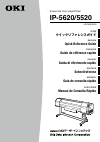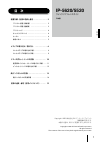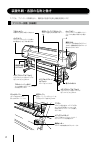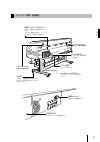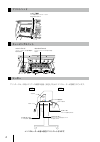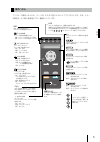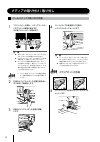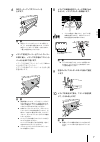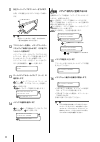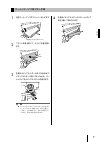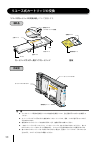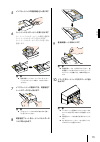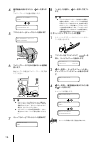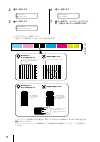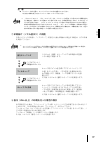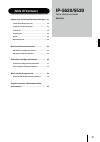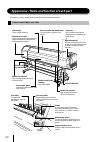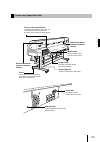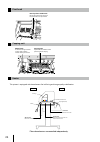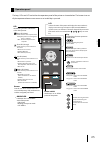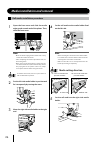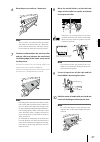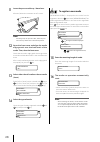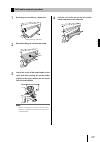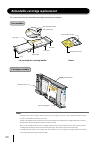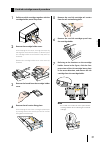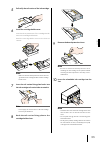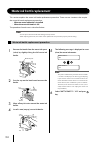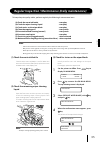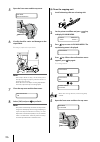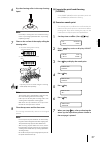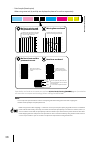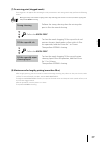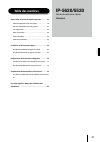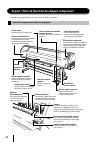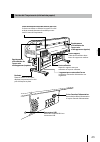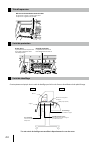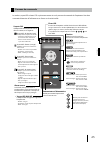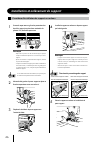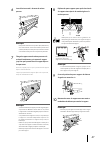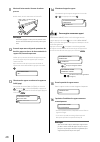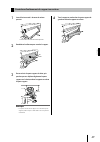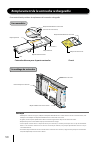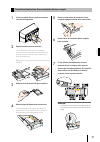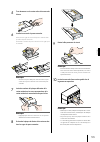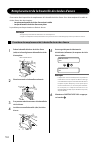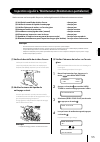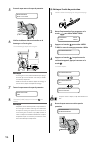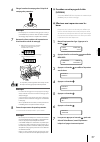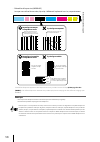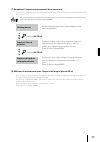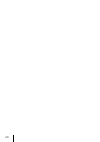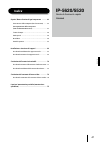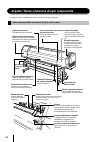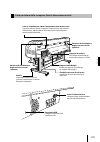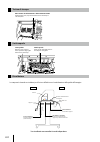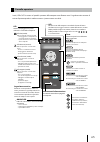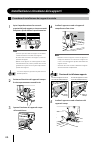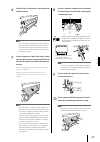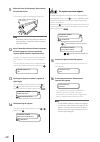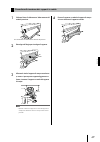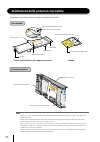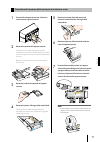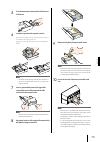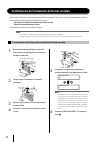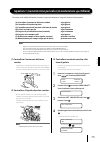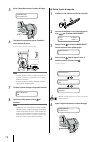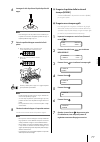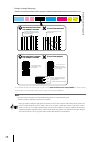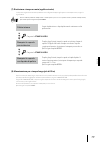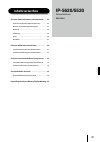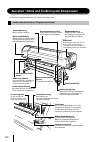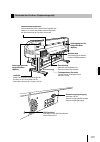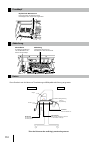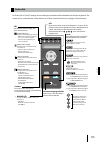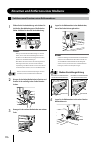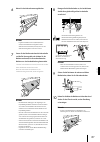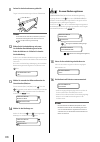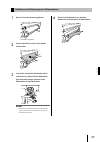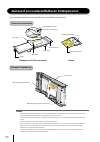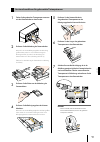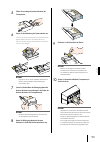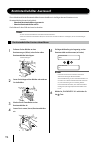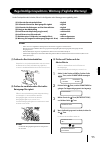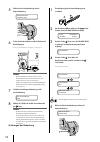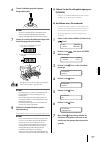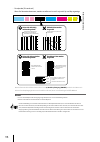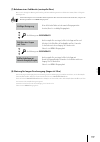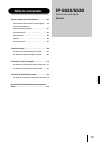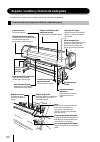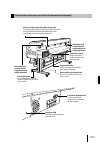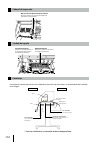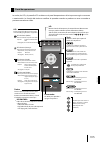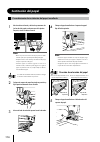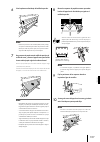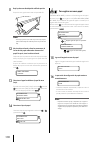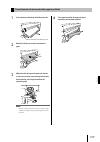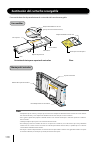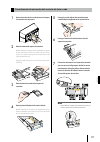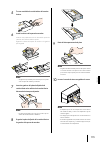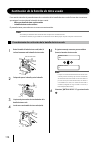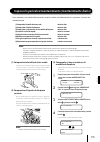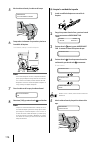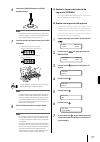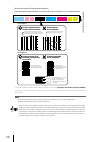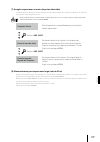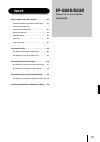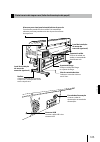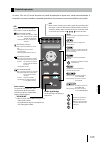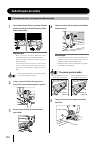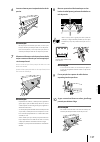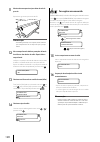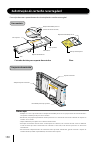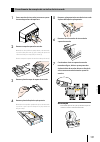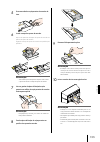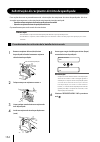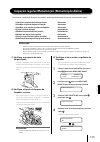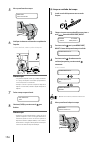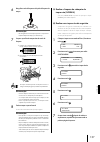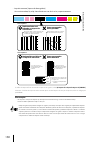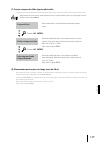- DL manuals
- Oki
- Printer
- IP-5520
- Quick Reference Manual
Oki IP-5520 Quick Reference Manual
Summary of IP-5520
Page 1
日本語 クイックリファレンスガイド english quick reference guide franÇais guide de référence rapide italiano guida di riferimento rapido deutsch schnellreferenz espaÑol guía de consulta rápida portuguÊs manual de consulta rápida u00124259505 solvent ink color inkjet printer ip-5620/5520
Page 2: Ip-5620/5520
1 日本語 ip-5620/5520 クイックリファレンスガイド 日本語 目 次 装置外観・各部の名称と働き……………………… 2 プリンター前面(排紙側)… ………………………… 2 プリンター背面(給紙側)… ………………………… 3 プリントヘッド………………………………………… 4 キャッピングユニット………………………………… 4 ヒーター… …………………………………………… 4 操作パネル… ………………………………………… 5 メディアの取り付け / 取り外し… ………………… 6 ロールメディアの取り付け手順… …………………… 6 ロールメディアの取り外し手順… ……………...
Page 3
2 装置外観・各部の名称と働き ここでは、プリンターの外観を示し、構成品の各部の名称と機能を説明します。 プリンター前面(排紙側) 加圧ローラーアップダウンレバー メディアを固定または解除するレバー です。 キャップカバー キャッピングユニットの清掃やワイパー ブレードの交換をする時などに開け ます。 フロントカバー 印刷するときは必ず閉じておきます。 メンテカバー プリントヘッドのメンテンス(交換や 高さ調整など)を行う際に開けます。 操作パネル プリンターの状態を表示するランプ やlcd、各種機能を設定するキーが 割り付けられています。 メディアカッタブレード (オプション) メディアをカ...
Page 4
3 日本語 プリンター背面(給紙側) キャスタ プリンターを移動するときはロック をoffにし、固定するときはロックを onにします。 電源インレット 電源コードを接続します。 usbコネクタ usb2.0ケーブルを接続します。 インクカートリッジスロット インクカートリッジをセットする挿入 口です。 フランジ受け メディアを支えます。 メディアホルダー ロールメディアの両端に取 り付けます。 加圧ローラーアップダウンレバー メディアを固定または解除するレバー です。 プリンター前面の加圧ローラーアップ ダウンレバーと同期して動きます。 エキゾーストアタッチメント (オプション)取り付け位置 ...
Page 5
4 プリントヘッド キャッピングユニット ヒーター プリンターには、印刷メディアへの画質の定着・安定化のために 3 つのヒーターが搭載されています。 *3 つのヒーターは各々独立にコントロールされます。 プリヒーター メディアに予熱を与えます。 プリントヒーター メディアにインクを浸透させ、インク を定着させます。 アフターヒーター インクを乾燥し、画質を安定させます。 メディア搬送方向 メディア プリント ヘッド キャリッジ リアペーパガイド 前面 背面 ワイパーブレード プリントヘッドのノズル面の異物を 取り除きます。 キャッピングユニット プリントヘッドのノズルが乾くのを防 ぎます。 ヘ...
Page 6
5 日本語 操作パネル プリンターの操作パネルには、キー,led,lcd が下図のようにレイアウトされています。なお、エラー や無効キー入力時の通知用のブザー機能もついています。 lcd プリンターの状態やメニュー画面などを表示します。 英数字, カタカナ, 記号表示(2行20文字)でプリンターの各種メッセージを表示 したり、状態を表示したりします。メニューは階層構造をとっています。各メニ ューには、 , , , キーやメニューキーを使ってアクセスします。 電源スイッチ プリンターの電源をオン/オフ する電源スイッチとして使用し ます。 ブザー エラー発生時、無効キー入力の警告、 及び、日常メ...
Page 7: 参考
6 メディアの取り付け / 取り外し ロールメディアの取り付け手順 1 フロントカバーを開け、メディアエッジガー ドをプラテンの両端に寄せます。 その後フロントカバーを閉めます。 注 意 あらかじめ、メディアエッジガードがメディアの 下に入らないように両側によけておきます。 メディアエッジガードは、ここでのメディア交換 作業が完了した後にセットを行ってください。 ロールエンドが紙管に糊付けされているメディ アを使用した場合に、糊がペーパーガイドや プラテンに付いてしまう場合があります。その 様な場合は必ず清掃して糊を取り除いてからメ ディアを取り付けてください。 参考 ブロアー装置 ( オプシ...
Page 8: 参考
7 日本語 6 加圧ローラーアップダウンレバーを 上げます。 注 意 加圧ローラーアップダウンレバーは 3 段階(上、 中、下)の切り替え位置があります。ここでは 加圧ローラーをアップ(解除)させるために、 一番上の位置まで上げてください。 7 メディアを加圧ローラーとグリットローラー の間に通し、メディアの先端がフロントカ バーから出るまで送ります。 メディアの先端がフロントカバーから 200mm 以上出るまで送ってください。 メディアの先端がフロントカバーから出ると確 認音が鳴ります。 注 意 使用環境によっては、メディアがペーパガイド などに貼り付いて送りにくい場合があります。 このよう...
Page 9: 参考
8 11 加圧ローラーアップダウンレバーを下げます。 以降、lcd 画面上のガイダンスに従って操作し ます。 注 意 加圧ローラーをダウン(加圧)させるために、 一番下の位置まで下げてください。 12 フロントカバーを開け、メディアエッジガー ドをメディア両端に合わせます。その後フロ ントカバーを閉めます。 メディアエッジガードがメディアの下に入り込 んでいたり、厚いメディアを無理に挿し込んで 引っかかったりしていないか確認します。 メディアエッジガードが正しくセットされてい ることを目視確認し、 キーを押します。 エッジガードカクニン *OK? 13 ロールメディアかカットメディア(シート)...
Page 10
9 日本語 ロールメディアの取り外し手順 1 加圧ローラーアップダウンレバーを上げます。 2 フランジを巻き戻して、メディアを巻き戻し ます。 3 右側のメディアホルダーのネジをゆるめて、 メディアホルダーを右へずらしながら、ロー ルメディアをメディアホルダーから抜きます。 注 意 ロールメディアをメディアホルダーから抜く際 に、ロールメディアを落とさないように注意して ください。手が挟まれたり、足の上に落とした りすると、けがをする恐れがあります。 4 左側のメディアホルダーからロールメディア を引き抜いて取り外します。 加圧ローラーアップダウンレバー.
Page 11
10 リユース式カートリッジの交換 「リユース式カートリッジの交換手順」 について説明します。 注 意 インクカートリッジ尾部の色識別ラベルおよび基板の色識別ラベルの、色と品番が同じであることを確認して ください。 カートリッジホルダーから取り外した使用済みインクカートリッジには、通常、インクが若干残っていますが、 不良ではありません。 使用済みのインクカートリッジを交換する際は、必ず、基板も同時に交換してください。 一度カートリッジホルダーにセットした、インクカートリッジは、使い切るまで外さないでください。使いか けのインクカートリッジをホルダーから脱着すると、インクエンドが正常に検出でき...
Page 12
11 日本語 使用済みインクカートリッジの取り外し手順 1 使用済みインクカートリッジを、カートリッジ ホルダーごと、プリンターから抜き取ります。 2 カートリッジホルダーカバーを取り外します。 カートリッジホルダーカバーを固定しているツ メを外側(矢印①の方向)へ拡げながら、カー トリッジホルダーカバーを上(矢印②の方向) に持ち上げます。 カートリッジホルダーカバーを矢印③の方向へ 引き抜きます。 ① ① ② ③ 3 基板をカートリッジホルダーカバーから取り 外します。 4 尾部固定プレートを外します。 尾部固定プレートを固定しているツメを外側へ 拡げながら、尾部固定プレートを上に持ち上げ...
Page 13
12 インクカートリッジの取り付け手順 1 インクカートリッジの注意ラベルのある面が 上を向いていることを確認し、尾部を下図の 白抜き部分の穴へ挿入します。 注 意 インクカートリッジの上面のプレート部分のみ を持たないでください。プレートが剥がれる場 合があります。上面と下面のプレートを同時に 持つか、インクカートリッジを下から持って挿入 してください。 2 インクカートリッジの下面プレートの 4 箇所 の突起を、図で示すカートリッジホルダーの 突起部分の位置を基準に装着し、矢印の方 向へプレートガイド下にスライドします。 3 インクカートリッジのスパウトをカートリッジ ホルダーに差し込みま...
Page 14
13 日本語 5 インクカートリッジの尾部を軽く引っ張ります。 6 カートリッジホルダーカバーを取り付けます。 カートリッジホルダーカバーの突起 3 箇所を カートリッジホルダーの穴へ差し込みます。 カートリッジホルダーカバーをツメに差し込み、 固定します。 注 意 基板保護シートをカーリッジホルダーとカー リッジホルダーカバーの間に、はさみこまない でください。 7 インクカートリッジ尾部の穴を、尾部固定プ レートのフックに引っ掛けます。 注 意 インクカートリッジの穴の形が変わるほど強く 引っ張らないでください。 8 尾部固定プレートをカートリッジホルダーの ツメに押し込みます。 9 基板...
Page 15
14 廃インクボトルの交換 「廃インクボトルの交換手順」 について説明します。 廃インクボトルの交換手順には、次の2つの場合があります。 y 廃インクボトルが未装着の場合 y 廃インクボトルが一杯になった場合 それぞれの場合の処置手順についても示します。 注 意 プリンターの動作中は廃インクボトルの交換作業は行わないでください。 交換作業の際にはインクがこぼれないように注意してください。また汚れ防止の紙などを敷いてから行ってく ださい。 廃インクボトルの交換手順 1 一杯になった廃インクボトルを少し傾けなが ら、廃インクの注ぎ口(管)から外します。 2 キャップをしてプリンターから取り外します...
Page 16
15 日本語 日常の点検・保守(日常メンテナンス) 安定した印刷品質を得るため、次の 6 項目を定期的に実施してください。 ①…廃インクボトルのチェック:毎日 ②…ワイプクリーニング液のチェック:毎日 ③…ワイパーブレードの汚れチェック:毎日 ④…キャッピングユニットの清掃:毎週 ⑤…ヘッドクリーニング「ツウジョウ」の実施:毎週 ⑥…ノズルプリントの実施:毎日 ⑦…印刷抜け(ノズル詰まり)の回復:発生時 ⑧…長尺(20m…以上)の印刷を行った場合の保守:必要時 注 意 上記の①〜⑥の作業は指定期間内に定期的に行ってください。 必ず弊社指定のクリーニング液、クリーニングスティックとクリーニングロ...
Page 17: 参考
16 4 確認画面が表示されたら、 キーを押しま す。 ワイパーブレードの位置が移動します。 #ワイハ゜フ゜レート゛コウカン *OK? ワイハ゜イト゛ウチュウ シハ゛ラクオマチクタ゛サイ 5 フロントカバーとキャップカバーを開けます。 カハ゛ーヲアケテワイハ゜フ゜レート゛ヲ コウカンシテクタ゛サイ 2 1 6 ワイパーブレードに汚れや傷がないか目視確 認します。 傷がついている場合はワイパーブレードを交換 してください。 注 意 ワイパーブレードに汚れがついている場合は、 ワイパースポンジが正しくセットされているか目 視確認してください。正しくセットされていない 場合は、正しくセットしてくださ...
Page 18: 参考
17 日本語 5 フロントカバーを開けてから、キャップカバー を開けます。 カハ゛ーヲアケテキャッフ゜ヲ セイソウシテクタ゛サイ 2 1 6 クリーニングローラーをキャップクリーニン グ液に浸けます。 注 意 一度キャップを清掃したクリーニングローラー をキャップクリーニング液ボトルの中に入れない でください。キャップクリーニング液が汚れてし まいます。 7 キャップ上面をクリーニングローラーを転が して清掃します。 はじめに各キャップ1往復づつ ローラーを転がします つぎに各キャップを30往復づつ ローラーを転がしてください 1. 2. 参考 別売のクリーニング棒(大)を使用しても キャップ...
Page 19
18 y 「ノズルプリント」の印刷サンプル 蛍光インクの場合は lc → ny、lm → np になります。 1 51 101 151 201 251 1 2 3 4 5 6 7 8 9 10 1 51 101 151 201 251 1 2 3 4 5 6 7 8 9 10 線の抜けが発生している 線の抜けがなく、 きれいに印刷されている。 ok ng 最終ノズル(254番ノズル)を示すマーク このマークの右隣まで線が印刷されている ことを確認する 24番ノズルと133番ノズルが抜けている例 線の曲がりが発生している 線の曲がりがなく、 きれいに印刷されている。 ok ng 1 21 41 ...
Page 20: 参考
19 日本語 注 意 プリントヘッドは不必要に、キャッピングユニットの外に放置しないでください。 5分以内に作業を終了させてプリントヘッドをキャッピングしてください。 参考 ノズルマップ(スマート ノズル マッピング)とは、プリントヘッドの固定ノズル詰まりによる画質劣化を 防ぐ機能です。通常は1ノズル程度のノズル詰まりがあっても、印刷結果が劣化(白スジ、かすれなど)す ることは殆どありません。 しかし、2ノズル、3ノズルとノズル詰まりが増えると白スジやかすれが発生し、 期待の印刷結果を得ることができなくなります。スマート ノズル マッピング機能は、印刷抜けが発生し ているノズルを別のノズルで補...
Page 21
20
Page 22: Ip-5620/5520
21 english ip-5620/5520 quick reference guide english table of contents appearance / name and function of each part 22 printer front (paper exit side) …………………… 22 printer rear (paper feed side) ……………………… 23 print head …………………………………………… 24 capping unit ……………………………………… 24 heater ……………………………………………… 24 ...
Page 23
22 appearance / name and function of each part the printer is shown with the name and function of each component. Printer front (paper exit side) front cover close it when printing. Pressure roller up/down lever this lever fixes or releases the media. Maintenance cover open it when performing the pr...
Page 24
23 english printer rear (paper feed side) pressure roller up/down lever this lever fixes or releases the media. It is inter-linked with the pressure roller up/down lever on the front of the printer. Exhaust attachment (option) installation location exhaust attachment (option) installation location m...
Page 25
24 print head capping unit heater this printer is equipped with three heaters for ink fusing and image quality stabilization. * these three heaters are controlled independently. Head up down mechanism by lowering the lever, the print head position rises by 0.5mm. Wiper blade it removes foreign matte...
Page 26
25 english operation panel the keys, leds and lcd are laid on the operation panel of the printer as shown below. The buzzer is to no- tify the operator when an error occurs or an invalid key is pressed. Lcd it shows the status of the printer and displays the menu window. It displays various message ...
Page 27: Media Setting Direction
26 media installation and removal roll media installation procedure 1 open the front cover and slide the media edge guards to each end of the platen. Then, close the front cover. Note - move the media edge guards to both ends so they cannot enter under the media. - after completing the media replace...
Page 28
27 english 6 raise the pressure roller up / down lever. Note there are three selectable positions (up, middle and down) on the pressure roller up / down lever. To raise (release) the pressure roller here, raise the pressure roller up / down lever to the top position. 7 feed the media between the pre...
Page 29: To Register A New Media
28 11 lower the pressure roller up / down lever. After this, follow the instructions on lcd screen. Note to lower (press) the pressure roller, lower the pres- sure roller up / down lever to the lowest position. 12 open the front cover and align the media edge guards over the both ends of the media. ...
Page 30
29 english roll media removal procedure 1 raise the pressure roller up / down lever. 2 rewind the flange to roll back the media. 3 loosen the screw of the media holder to the right, and while moving this media holder slightly to the right, remove the roll media from the media holder. Note - when rem...
Page 31
30 reloadable cartridge replacement this section describes the reloadable cartridge replacement procedure. Note - check that the colors and types indicated on the ink cartridge tail section’s color identification label and the board’s color identification label are the same. - usually a small quanti...
Page 32
31 english used ink cartridge removal procedure 1 pull the used ink cartridge, together with the cartridge holder, out of the printer. 2 remove the cartridge holder cover. While keeping the two cover securing claws open by moving them to the outside (arrows (1) direction), pull the cartridge holder ...
Page 33
32 ink cartridge installation procedure 1 make sure that the ink cartridge upper plate is face up, and insert the tail section in the hole shown in white in the figure to the right. Note - do not hold the ink cartridge by the upper plate only, as it may be taken off. Hold the cartridge by both the u...
Page 34
33 english 5 pull softly the tail section of the ink cartridge. 6 install the cartridge holder cover. Insert the three protrusions of the cartridge holder cover in the cartridge holder holes. Hook the cartridge holder cover to the claws to secure it. Note - make sure that the board protective sheet ...
Page 35
34 waste ink bottle replacement this section explains the waste ink bottle replacement procedure. There are two situations that require the waste ink bottle replacement procedure: - when no waste ink bottle is installed - when the waste ink bottle is full the procedure for each case is described bel...
Page 36
35 english regular inspection / maintenance (daily maintenance) to keep the print quality stable, perform regularly the following 6 maintenance items. (1) check the waste ink bottle : everyday (2) check the wiper cleaning liquid : everyday (3) check stains on the wiper blade : everyday (4) clean the...
Page 37
36 5 open the front cover and the cap cover. Open cover replace wiper blade 2 1 6 visually check for stains and damage on the wiper blade. If damaged, replace the wiper blade. Note - if the wiper blade is dirty, check visually that the wiper sponge is properly installed. If not set properly, set it ...
Page 38
37 english 6 dip the cleaning roller in the cap cleaning liquid. Note - do not dip a cleaning roller once used for cleaning in the cap cleaning liquid bottle.The cap cleaning liquid will get dirty. 7 clean on the surface of the cap by rolling the cleaning roller. 1. 2. First, roll the cleaning rolle...
Page 39
38 - print sample [nozzle print] when using neon ink, ny and np are displayed in place of lc and lm respectively. 1 51 101 151 201 251 1 2 3 4 5 6 7 8 9 10 1 51 101 151 201 251 1 2 3 4 5 6 7 8 9 10 missing lines are found no line is missing and the printout is correct ok ng mark for the last nozzle ...
Page 40
39 english (7) fix missing print (clogged nozzle) if missing prints still appear after executing the daily maintenance and setting nozzle map, perform the following actions. Missing print may occur when the capping unit is dirty. If missing print cannot be recovered, clean the capping unit and perfo...
Page 41
40
Page 42: Ip-5620/5520
41 franÇais ip-5620/5520 guide de référence rapide franÇais table des matières aspect / nom et fonction de chaque composant ……… 42 avant de l'imprimante (côté sortie papier) ………………… 42 arrière de l'imprimante (côté entrée papier) ……………… 43 tête d'impression …………………………………………… 44 unité de protection …...
Page 43
42 aspect / nom et fonction de chaque composant l'imprimante est présentée avec le nom et la fonction de chaque composant. Avant de l'imprimante (côté sortie papier) capot avant fermez-le lors de l'impression. Levier montée/descente du rouleau presseur ce levier sert à fixer ou à libérer le support....
Page 44
43 franÇais arrière de l'imprimante (côté entrée papier) levier montée/descente du rouleau presseur ce levier sert à fixer ou à libérer le support. Il est lié au levier montée/descente du rouleau presseur situé à l'avant de l'imprimante. Emplacement d'installation de l'accessoire d'échappement (opti...
Page 45
44 tête d'impression unité de protection unité de chauffage cette imprimante est équipée de trois unités de chauffage pour la fusion de l'encre et la stabilisation de la qualité d'image. * ces trois unités de chauffage sont contrôlées indépendamment les unes des autres. Mécanisme de montée/descente ...
Page 46
45 franÇais panneau de commande les touches, voyants del et écrans lcd se présentent comme suit sur le panneau de commande de l'imprimante. Une alerte sonore attire l'attention de l'utilisateur en cas d'erreur ou de saisie invalide. Écran lcd il montre l'état de l'imprimante et affiche la fenêtre de...
Page 47
46 installation et enlèvement de support procédure d'installation du support en rouleau 1 ouvrez le capot avant et glissez les protections des bords du support jusqu'aux deux extrémités du plateau. Puis, fermez le capot avant. Remarque - déplacez les protections des bords du support jusqu'à chaque e...
Page 48
47 franÇais 6 levez le levier montée / descente du rouleau presseur. Remarque vous pouvez sélectionner trois positions (haut, milieu et bas) sur le levier montée / descente du rouleau presseur. Pour soulever (relâcher) le rouleau presseur, levez le levier montée / descente du rouleau presseur sur la...
Page 49
48 11 abaissez le levier montée / descente du rouleau presseur. Une fois baissé, suivez les instructions sur l'écran lcd. Remarque pour baisser (appuyer) le rouleau presseur, abaissez le levier montée / descente du rouleau presseur sur la position la plus basse. 12 ouvrez le capot avant et alignez l...
Page 50
49 franÇais procédure d'enlèvement du support en rouleau 1 levez le levier montée / descente du rouleau presseur. 2 rembobinez la collerette pour enrouler le support. 3 desserrez la vis du porte-support de droite, puis pendant que vous déplacez légèrement le porte- support vers la droite, enlevez le...
Page 51
50 remplacement de la cartouche rechargeable cette section décrit la procédure de remplacement de la cartouche rechargeable. Remarque - vérifiez que les couleurs et les types, indiqués sur l'étiquette d'identification de la couleur située au dos de la cartouche d'encre, sont identiques à ceux indiqu...
Page 52
51 franÇais procédure d'extraction d'une cartouche d'encre usagée 1 sortez la cartouche d'encre usagée avec son porte- cartouche de l'imprimante. 2 retirez le couvercle du porte-cartouche. Tout en maintenant les deux ergots de verrouillage du couvercle ouverts en les poussant vers l'extérieur (sens ...
Page 53
52 procédure d'installation d'une cartouche d'encre 1 assurez-vous que la plaque supérieure de la cartouche d’encre soit dirigée vers le haut, puis insérez la section arrière dans la fente, comme illustré en blanc sur la figure à droite. Remarque - ne tenez pas la cartouche d'encre uniquement par la...
Page 54
53 franÇais 5 tirez doucement sur la section arrière de la cartouche d'encre. 6 installez le couvercle du porte-cartouche. Insérez les trois ergots du couvercle du porte-cartouche dans les orifices du porte-cartouche. Enclenchez le couvercle du porte-cartouche sur les ergots pour le verrouiller. Rem...
Page 55
54 remplacement de la bouteille de résidus d'encre cette section décrit la procédure de remplacement de la bouteille de résidus d'encre. Vous devez remplacer la bouteille de résidus d'encre dans deux situations : - lorsqu'aucune bouteille de résidus d'encre n'est installée - lorsque la bouteille de ...
Page 56
55 franÇais inspection régulière / maintenance (maintenance quotidienne) afin de conserver une bonne qualité d'impression, réalisez régulièrement les 6 éléments de maintenance suivants. (1) vérifiez la bouteille de résidus d'encre : chaque jour (2) vérifiez le niveau de liquide de nettoyage : chaque...
Page 57
56 5 ouvrez le capot avant et le capot de protection. Ouvrir couvercle rempl. Essuie-glace 2 1 6 vérifiez visuellement l'absence de taches ou de dommages sur l'essuie-glace. S'il est endommagé, remplacez l'essuie-glace. Remarque - si l'essuie-glace est sale, vérifiez visuellement que l'éponge de l'e...
Page 58
57 franÇais 6 plongez le rouleau de nettoyage dans le liquide de nettoyage des protections. Remarque - ne trempez pas le rouleau de nettoyage qui a nettoyé précédemment les protections dans la bouteille du liquide de nettoyage des protections. Le liquide serait contaminé. 7 nettoyez la surface supér...
Page 59
58 - Échantillon d'impression [impr buse] lorsque vous utilisez l’encre néon, ny et np s’affichent à la place de lc et lm, respectivement. 1 51 101 151 201 251 1 2 3 4 5 6 7 8 9 10 1 51 101 151 201 251 1 2 3 4 5 6 7 8 9 10 il y a des lignes manquantes aucune ligne ne manque et l'imprimé est correct ...
Page 60
59 franÇais (7) remédiez à l’impression manquante (buse encrassée) si des impressions manquantes apparaissent toujours après avoir effectué la maintenance quotidienne et après avoir réglé le plan buse, faites ce qui suit. L’impression manquante peut se produire quand l’unité de protection est sale. ...
Page 61
60
Page 62: Ip-5620/5520
61 it aliano ip-5620/5520 guida di riferimento rapido italiano indice aspetto / nome e funzione di ogni componente ……… 62 parte anteriore della stampante (lato di uscita carta) …… 62 parte posteriore della stampante (lato di alimentazione carta) ……………………… 63 testina di stampa …………………………………………… 64 un...
Page 63
62 aspetto / nome e funzione di ogni componente la stampante viene visualizzata con il nome e la funzione di ogni componente. Parte anteriore della stampante (lato di uscita carta) coperchio anteriore chiuderlo durante la stampa. Leva di sollevamento / abbassamento del rotolo di pressione questa lev...
Page 64
63 it aliano parte posteriore della stampante (lato di alimentazione carta) leva di sollevamento / abbassamento del rotolo di pressione questa leva fissa o rilascia il supporto. È interconnessa con la leva di sollevamento / abbassamento del rotolo di pressione nella parte anteriore della stampante. ...
Page 65
64 testina di stampa unità capsule riscaldatore la stampante è dotata di tre riscaldatori per la fusione dell'inchiostro e la stabilizzazione della qualità dell'immagine. * i tre riscaldatori sono controllati in modo indipendente. Meccanismo di sollevamento / abbassamento testina abbassando la leva,...
Page 66
65 it aliano pannello operatore i tasti, i led e l'lcd si trovano sul pannello operatore della stampante come illustrato sotto. Il segnale acustico consente di avvisare l'operatore quando si verifica un errore o si preme un tasto non valido. Lcd mostra lo stato della stampante e visualizza la finest...
Page 67
66 installazione e rimozione dei supporti procedura di installazione dei supporti in rotolo 1 aprire il coperchio anteriore e far scorrere le protezioni del bordo supporto su ciascuna estremità della piastra. Quindi chiudere il coperchio anteriore. Nota - spostare le protezioni del bordo supporto su...
Page 68
67 it aliano 6 sollevare la leva di sollevamento / abbassamento del rotolo di pressione. Nota vi sono tre posizioni selezionabili (alto, medio e basso) nella leva di sollevamento / abbassamento del rotolo di pressione. Per sollevare (rilasciare) qui il rotolo di pressione, sollevare la leva di solle...
Page 69
68 11 abbassare la leva di sollevamento / abbassamento del rotolo di pressione. Successivamente, seguire le istruzioni sullo schermo lcd. Nota per abbassare (premere) il rotolo di pressione, abbassare la leva di sollevamento / abbassamento del rotolo di pressione nella posizione minima. 12 aprire il...
Page 70
69 it aliano procedura di rimozione dei supporti in rotolo 1 sollevare la leva di sollevamento / abbassamento del rotolo di pressione. 2 riavvolgere la flangia per riavvolgere il supporto. 3 allentare la vite del supporto di stampa verso destra e, mentre si sposta questo supporto leggermente a destr...
Page 71
70 sostituzione della cartuccia ricaricabile questa sezione descrive la procedura di sostituzione della cartuccia ricaricabile. Nota - verificare che i colori e i tipi indicati sull'etichetta di identificazione dei colori della sezione finale siano uguali a quelli della relativa etichetta della sche...
Page 72
71 it aliano procedura di rimozione della cartuccia di inchiostro usata 1 estrarre dalla stampante la cartuccia di inchiostro usata insieme al supporto cartuccia. 2 rimuovere il coperchio del supporto cartuccia. Tenendo aperte le due griffe di fissaggio del coperchio spostandole verso l'esterno (in ...
Page 73
72 procedura di installazione della cartuccia di inchiostro 1 assicurarsi che la piastra superiore della cartuccia di inchiostro sia rivolta verso l’alto e inserire la sezione finale nel foro indicato in bianco nella figura a destra. Nota - non tenere la cartuccia di inchiostro solo dalla piastra su...
Page 74
73 it aliano 5 tirare delicatamente la sezione finale della cartuccia di inchiostro. 6 installare il coperchio del supporto cartuccia. Inserire le tre sporgenze del coperchio del supporto cartuccia nei relativi fori del supporto cartuccia. Agganciare il coperchio del supporto cartuccia alle griffe p...
Page 75
74 sostituzione del contenuto del toner residuo questa sezione descrive la procedura di sostituzione del contenuto del toner residuo. Vi sono due situazioni che richiedono la procedura di sostituzione del contenuto del toner residuo: - quando non è installato alcun contenuto del toner residuo - quan...
Page 76
75 it aliano ispezione / manutenzione periodica (manutenzione quotidiana) per mantenere la stabilità della qualità di stampa, eseguire periodicamente i 6 seguenti elementi di manutenzione. (1) controllare il contenuto del toner residuo : ogni giorno (2) controllare il liquido di pulizia : ogni giorn...
Page 77
76 5 aprire il coperchio anteriore e la calotta del tappo. Aprire coperchio sost. Lama pulizia 2 1 6 controllare visivamente la presenza di macchie e danni sulla lama di pulizia. In caso di danni, sostituire la lama di pulizia. Nota - se la lama di pulizia è sporca, controllare visivamente che la sp...
Page 78
77 it aliano 6 immergere il rullo di pulizia nel liquido di pulizia del tappo. Nota - non immergere il rullo di pulizia una volta utilizzato per la pulizia nel contenitore del liquido di pulizia del tappo. Il liquido di pulizia del tappo si sporca. 7 pulire la superficie del tappo ruotando il rullo ...
Page 79
78 - esempio di stampa [stampa ug.] quando si usa inchiostro fluorescente, vengono visualizzati rispettivamente ny e np al posto di lc e lm. 1 51 101 151 201 251 1 2 3 4 5 6 7 8 9 10 1 51 101 151 201 251 1 2 3 4 5 6 7 8 9 10 ci sono linee mancanti non manca alcuna linea e la stampa è corretta ok ng ...
Page 80
79 it aliano (7) risoluzione stampa assente (ugello ostruito) se dopo aver eseguito la manutenzione quotidiana e aver configurato la mappa ugelli appare ancora stampa assente, eseguire le seguenti azioni. Possono verificarsi problemi di stampa assente se l’unità capsule è sporca. Se non è possibile ...
Page 81
80
Page 82: Ip-5620/5520
81 deut sch ip-5620/5520 schnellreferenz deutsch inhaltsverzeichnis aussehen / name und funktion jeder komponente …… 82 vorderseite des druckers (papierauswurfseite) …………… 82 rückseite des druckers (papiereinzugseite) ……………… 83 druckkopf …………………………………………………… 84 abdeckung …………………………………………………… 84 heiz...
Page 83
82 aussehen / name und funktion jeder komponente der drucker ist abgebildet mit namen und funktion jeder komponente. Vorderseite des druckers (papierauswurfseite) vorderabdeckung beim drucken schließen. Andrucksteuerungshebel dieser hebel dient zum fixieren oder freigeben des mediums. Wartungsabdeck...
Page 84
83 deut sch rückseite des druckers (papiereinzugseite) andrucksteuerungshebel dieser hebel dient zum fixieren oder freigeben des mediums. Er ist mit dem andrucksteuerungshebel auf der vorderseite des druckers verbunden. Anbringungsort des abgasaufsatzes (option) anbringungsort des abgasaufsatzes (op...
Page 85
84 druckkopf abdeckung heizer dieser drucker ist mit drei heizern zur tintenfixierung und bildqualitätsstabilisierung ausgestattet. * diese drei heizer werden unabhängig voneinander gesteuert. Vorderseite rückseite vorheizer heizt das medium vor. Druck-heizer läßt die tinte zum fixieren der tinte in...
Page 86
85 deut sch bedienfeld die tasten, leds und die lcd-anzeige sind wie nachfolgend beschrieben auf dem bedienfeld des druckers angeordnet. Der summer ertönt, um den benutzer auf das auftreten eines fehlers oder das drücken einer ungültigen taste hinzuweisen. Lcd gibt den status des drucker an und zeig...
Page 87: Medien-Einstellungsrichtung
86 einsetzen und entfernen eines mediums verfahren zum einsetzen eines rollenmediums 1 Öffnen sie die vorderabdeckung und schieben sie die medien-randabdeckungen auf die enden der walze. Schließen sie dann die vorderabdeckung. Hinweis - bewegen sie die medien-randabdeckungen so auf beide enden, dass...
Page 88
87 deut sch 6 heben sie den andrucksteuerungshebel an. Hinweis es gibt drei wählbare positionen (oben, mitte und unten) für den andrucksteuerungshebel. Um die andruckrolle hier anzuheben (zu lösen), heben sie den andrucksteuerungshebel in die obere position. 7 setzen sie das medium zwischen die andr...
Page 89
88 11 senken sie den andrucksteuerungshebel ab. Folgen sie dann den anweisungen auf dem lcd-bildschirm. Hinweis um die andruckrolle abzusenken (anzudrücken), senken sie den andrucksteuerungshebel in die unterste position ab. ( s.2-18 [wie der druck geändert wird]) 12 Öffnen sie die vorderabdeckung u...
Page 90
89 deut sch verfahren zur entfernung eines rollenmediums 1 heben sie den andrucksteuerungshebel an. 2 spulen sie den flansch zurück, um das medium zurückzurollen. 3 lösen sie die schraube des medienhalters auf der rechten seite und, während sie den medienhalter leicht nach rechts bewegen, entfernen ...
Page 91
90 austausch von wiederaufladbaren tintenpatronen dieser abschnitt beschreibt das austauschverfahren für wiederaufladbare tintenpatronen. Hinweis - Überprüfen sie, dass die farben und typen, die auf dem farbidentifikationsetikett auf dem hinteren abschnitt der tintenpatrone und auf dem farbidentifik...
Page 92
91 deut sch austauschverfahren für gebrauchte tintenpatronen 1 ziehen sie die gebrauchte tintenpatrone zusammen mit dem patronenhalter aus dem drucker. 2 entfernen sie die abdeckung des patronenhalters. Während sie die beiden befestigungskrallen der abdeckung geöffnet halten, indem sie sie nach auße...
Page 93
92 verfahren zum einsetzen der tintenpatrone 1 vergewissern sie sich, dass die obere platte der tintenpatrone nach oben zeigt und setzen sie den hinteren abschnitt in das loch ein, das in der rechten abbildung weiß angezeigt wird. Hinweis - halten sie die tintenpatrone nicht nur an der oberen platte...
Page 94
93 deut sch 5 ziehen sie vorsichtig am hinteren abschnitt der tintenpatrone. 6 setzen sie die abdeckung des patronenhalters ein. Setzen sie die drei hervorstehenden teile der abdeckung des patronenhalters in die löcher des patronenhalters ein. Haken sie die abdeckung des patronenhalters in die krall...
Page 95
94 resttintenbehälter-austausch dieser abschnitt erklärt das resttintenbehälter-austauschverfahren. In den folgenden zwei situationen ist ein resttintenbehälter-austausch erforderlich: - wenn kein resttintenbehälter eingesetzt ist - wenn der resttintenbehälter voll ist das verfahren für diese fälle ...
Page 96
95 deut sch regelmäßige inspektion / wartung (tägliche wartung) um die druckqualität stabil zu halten, führen sie die folgenden sechs wartungsposten regelmäßig durch: (1) prüfen des resttintenbehälters : täglich (2) prüfen der abstreifer-reinigungsflüssigkeit : täglich (3) prüfen der verfärbungen au...
Page 97
96 5 Öffnen sie die vorderabdeckung und die kappenabdeckung. Abdeckung Öffnen abstreifleiste ers. 2 1 6 prüfen sie die abstreifleiste visuell auf flecken und beschädigungen. Wenn die abstreifleiste beschädigt ist, ersetzen sie sie. Hinweis - wenn die abstreifleiste dreckig ist, prüfen sie, ob der ab...
Page 98
97 deut sch 6 tauchen sie die reinigungsrolle in kappen- reinigungsflüssigkeit. Hinweis - tauchen sie eine reinigungsrolle nach dem benutzen nicht mehr in den kappen-reinigungsflüssigkeitsbehälter. Die kappen-reinigungsflüssigkeit würde dadurch dreckig werden. 7 säubern sie sie auf der oberfläche de...
Page 99
98 - druckprobe [düsendruck] wenn sie neontinte benutzen, werden anstelle von lc und lm jeweils ny und np angezeigt. 1 51 101 151 201 251 1 2 3 4 5 6 7 8 9 10 1 51 101 151 201 251 1 2 3 4 5 6 7 8 9 10 fehlende linien wurden festgestellt linien sind vollständig und korrekt gedruckt ok ng verschobene ...
Page 100
99 deut sch (7) beheben eines fehldrucks (verstopfte düse) wenn es nach der täglichen wartung und einstellung der düsen-abbildung weiterhin zu fehldrucken kommt, führen sie folgende handlungen aus. Fehldruck kann aufgrund einer verschmutzten abdeckung auftreten. Wenn der fehldruck nicht behoben werd...
Page 101
100
Page 102: Ip-5620/5520
101 esp aÑol ip-5620/5520 guía de consulta rápida espaÑol tabla de contenidos aspecto / nombre y función de cada pieza ………………102 parte frontal de la impresora (lado de salida del papel) … 102 parte trasera de la impresora (lado de alimentación del papel) …………………………… 103 cabezal de impresión ……………………...
Page 103
102 aspecto / nombre y función de cada pieza la impresora se muestra con el nombre y la función de cada componente. Parte frontal de la impresora (lado de salida del papel) cubierta frontal ciérrela al imprimir. Palanca arriba/abajo del rodillo de presión esta palanca fija o libera el papel. Cubiert...
Page 104
103 esp aÑol parte trasera de la impresora (lado de alimentación del papel) palanca arriba/abajo del rodillo de presión esta palanca fija o libera el papel. Está interrelacionada con la palanca arriba/abajo del rodillo de presión situada en la parte frontal de la impresora. Ubicación de la instalaci...
Page 105
104 cabezal de impresión unidad de tapado calefactor esta impresora está equipada con tres calefactores para la fusión de la tinta y la estabilización de la calidad de la imagen. * estos tres calefactores se controlan de forma independiente. Parte frontal parte trasera pre calentador pre-calienta el...
Page 106
105 esp aÑol panel de operaciones las teclas, los led y la pantalla lcd se ubican en el panel de operaciones de la impresora según se muestra a continuación. La función del timbre es notificar al operador cuando se produce un error o cuando se presiona una tecla no válida. Lcd muestra el estado de l...
Page 107: Sustitución Del Papel
106 sustitución del papel procedimiento de instalación del papel enrollado 1 abra la cubierta frontal y deslice los protectores de los bordes del papel a cada extremo de la platina. Después, cierre la cubierta frontal. Nota - mueva los protectores de bordes del papel hacia ambos extremos para que no...
Page 108
107 esp aÑol 6 suba la palanca arriba/abajo del rodillo de presión. Nota - existen tres posiciones seleccionables (arriba, medio y abajo) en la palanca arriba/abajo del rodillo de presión. Para subir (liberar) el rodillo de presión aquí, eleve la palanca arriba/ abajo del rodillo de presión a la pos...
Page 109
108 11 baje la palanca arriba/abajo del rodillo de presión. Después de esto, siga las instrucciones en la pantalla lcd. Nota - para bajar (presionar) el rodillo de presión aquí, baje la palanca arriba/abajo del rodillo de presión a la posición más baja. 12 abra la cubierta frontal y alinee los prote...
Page 110
109 esp aÑol procedimiento de extracción del papel enrollado 1 suba la palanca arriba/abajo del rodillo de presión. 2 rebobine la brida para enrollar nuevamente el papel. 3 afloje el tornillo del soporte de papel a la derecha y, mientras mueve este soporte de papel levemente hacia la derecha, retire...
Page 111
110 sustitución del cartucho recargable esta sección describe el procedimiento de sustitución del cartucho recargable. Nota - compruebe que los colores y los tipos que se indican en la etiqueta de identificación de color de la sección inferior del cartucho de tinta y en la etiqueta de identificación...
Page 112
111 esp aÑol procedimiento de extracción del cartucho de tinta usado 1 retire el cartucho de tinta usado junto con el soporte de cartuchos de la impresora. 2 retire la cubierta del soporte de cartuchos. Mientras mantiene los dos ganchos de seguridad de la cubierta abiertos moviéndolos hacia afuera [...
Page 113
112 procedimiento de instalación del cartucho de tinta 1 asegúrese de que la placa superior del cartucho de tinta mire hacia arriba e inserte la sección inferior en el orificio marcado en blanco en la figura que se encuentra a la derecha. Nota - no sostenga únicamente el cartucho de tinta de la plac...
Page 114
113 esp aÑol 5 tire con suavidad de la sección inferior del cartucho de tinta. 6 instale la cubierta del soporte de cartuchos. Inserte las tres protuberancias de la cubierta del soporte de cartuchos en los orificios de dicho soporte. Enganche la cubierta del soporte de cartuchos a los ganchos para a...
Page 115
114 sustitución de la botella de tinta usada esta sección describe el procedimiento de sustitución de la botella de tinta usada. Existen dos situaciones que exigen la sustitución de la botella de tinta usada: - no hay una botella de tinta usada instalada - la botella de tinta usada está llena el pro...
Page 116
115 esp aÑol inspección periódica/mantenimiento (mantenimiento diario) para mantener una calidad de impresión estable, realice periódicamente los siguientes 6 puntos de mantenimiento. (1) compruebe la botella de tinta usada : todos los días (2) compruebe el líquido de limpieza : todos los días (3) c...
Page 117
116 5 abra la cubierta frontal y la cubierta de la tapa. Abrir cubierta sustituir escobilla limpieza 2 1 6 compruebe visualmente si hay manchas y daños en la escobilla de limpieza. Si está dañada, sustituya la escobilla de limpieza. Nota - si la escobilla de limpieza está sucia, compruebe visualment...
Page 118
117 esp aÑol 6 introduzca el rodillo de limpieza en el líquido limpiador de tapas. Nota - no introduzca un rodillo de limpieza una vez que lo haya usado para limpiar en la botella de líquido limpiador de tapas. El líquido limpiador de tapas se ensuciará. 7 limpie la superficie de la tapa al hacer gi...
Page 119
118 - muestra de impresión [impresión del inyector] cuando se utilizan tintas de neón, se muestran ny y np en lugar de lc y lm respectivamente. 1 51 101 151 201 251 1 2 3 4 5 6 7 8 9 10 1 51 101 151 201 251 1 2 3 4 5 6 7 8 9 10 se encuentran líneas perdidas no falta ninguna línea y la impresión es c...
Page 120
119 esp aÑol (7) arreglar impresiones ausentes (inyector obstruido) si todavía se producen impresiones ausentes después de ejecutar el mantenimiento diario y ajustar la configuración de situación de inyectores, lleve a cabo las siguientes acciones. Pueden producirse impresiones ausentes cuando la un...
Page 121
120
Page 122: Ip-5620/5520
121 por tuguÊs ip-5620/5520 manual de consulta rápida portuguÊs Índice aparência/nome e função de cada peça ………………122 parte frontal da impressora (lado da saída de papel) …… 122 parte traseira da impressora (lado da alimentação de papel) …………………………… 123 cabeçote de impressão ……………………………………… 124 unid...
Page 123
122 aparência/nome e função de cada peça a impressora é mostrada com o nome e função de cada componente. Parte frontal da impressora (lado da saída de papel) tampa frontal feche ao imprimir. Alavanca para cima/para baixo da bobina de pressão essa alavanca prende ou solta a mídia. Tampa de manutenção...
Page 124
123 por tuguÊs parte traseira da impressora (lado da alimentação de papel) alavanca para cima/para baixo da bobina de pressão essa alavanca prende ou solta a mídia. Está conectado à alavanca para cima/para baixo do rolo de pressão na frente da impressora. Local de instalação do anexo de exaustão (op...
Page 125
124 cabeçote de impressão unidade da tampa aquecedor a impressora é equipada com três aquecedores para fusão de tinta e estabilização da qualidade de imagem. * esses três aquecedores são controlados de forma independente. Mecanismo de posicionamento do cabeçote ao abaixar a alavanca, a posição do ca...
Page 126
125 por tuguÊs painel de operação as teclas, leds e o lcd estão dispostos no painel de operação da impressora, como mostrado abaixo. A campainha serve para notificar o operador quando um erro ocorre ou uma tecla inválida é pressionada. Lcd mostra o status da impressora e exibe a janela de menu. Exib...
Page 127: Substituição De Mídia
126 substituição de mídia procedimento de instalação de mídia em rolo 1 abra a tampa frontal e deslize as proteções de borda da mídia em direção a cada borda da prensa. Depois feche a tampa frontal. Observação - mova as proteções de borda de mídia para as duas extremidades, para que não entrem debai...
Page 128
127 por tuguÊs 6 levante a alavanca para cima/para baixo do rolo de pressão. Observação há três posições selecionáveis (para cima, no meio e para baixo) na alavanca para cima/para baixo no rolo de pressão. Para levantar (liberar) o rolo de pressão aqui, levante a alavanca para cima/para baixo do rol...
Page 129
128 11 abaixe a alavanca para cima/para baixo do rolo de pressão. Depois disso, siga as instruções na tela de lcd. Observação - para abaixar (pressionar) o rolo de pressão, abaixe a alavanca para cima/para baixo do rolo de pressão para a posição inferior. 12 abra a tampa frontal e alinhe as proteçõe...
Page 130
129 por tuguÊs procedimento de remoção de mídia em rolo 1 suba la palanca arriba/abajo del rodillo de presión. 2 volte o flange para enrolar a mídia. 3 afrouxe o parafuso do suporte de mídia para a direita e, enquanto move esse suporte de mídia levemente para a direita, remova a mídia em rolo do sup...
Page 131
130 substituição de cartucho recarregável esta seção descreve o procedimento de substituição do cartucho recarregável. Observação - verifique se as cores e tipos indicados na etiqueta de identificação de cor na seção posterior do cartucho de tinta e a etiqueta de identificação da placa são as mesmas...
Page 132
131 por tuguÊs procedimento de remoção de cartucho de tinta usado 1 puxe o cartucho de tinta usado, junto com o suporte do cartucho, para fora da impressora. 2 remova a tampa do suporte do cartucho. Mantendo as duas presilhas da tampa abertas, abra movendo- as para fora [direção da setas (1)], puxe ...
Page 133
132 procedimento de instalação de cartucho de tinta 1 verifique se a placa superior do cartucho de tinta está voltada para cima e insira a seção posterior no orifício mostrado pela área em branco na figura à direita. Observação - não segure o cartucho de tinta somente pela placa superior, pois ela p...
Page 134
133 por tuguÊs 5 puxe com cuidado a seção posterior do cartucho de tinta. 6 instale a tampa do suporte do cartucho. Insira as três protrusões da tampa do suporte do cartucho nos orifícios do suporte do cartucho. Enganche a tampa do suporte do cartucho nas presilhas para prendê-lo. Observação - tome ...
Page 135
134 substituição do recipiente de tinta desperdiçada esta seção descreve o procedimento de substituição do recipiente de tinta desperdiçada. Há duas situações que requerem a substituição do recipiente de tinta desperdiçada: - quando nenhum recipiente de tinta desperdiçada está instalado - quando o r...
Page 136
135 por tuguÊs inspeção regular/manutenção (manutenção diária) para manter a qualidade de impressão estável, realize regularmente os 6 itens de manutenção a seguir. (1) verifique o recipiente de tinta desperdiçada : diariamente (2) verifique o líquido de limpeza do limpador : diariamente (3) verifiq...
Page 137
136 5 abra a parte frontal e a tampa. Abrir tampa subst palheta limp 2 1 6 verifique visualmente se há manchas na palheta do limpador. Se estiver danificada, substitua a palheta do limpador. Observação - se a palheta do limpador estiver suja, verifique visualmente se a esponja do limpador está insta...
Page 138
137 por tuguÊs 6 mergulhe o rolo de limpeza no líquido de limpeza da tampa. Observação - não mergulhe um rolo de limpeza já usado no recipiente de líquido de limpeza da tampa, pois ele ficará sujo. 7 limpe a superfície da tampa rolando o rolo de limpeza. 1. 2. Primeiro, role o rolo de limpeza em cad...
Page 139
138 - imprimir amostra [impressão de esguicho] ao usar tinta néon, ny e np são exibidos em vez de lc e lm, respectivamente. 1 51 101 151 201 251 1 2 3 4 5 6 7 8 9 10 1 51 101 151 201 251 1 2 3 4 5 6 7 8 9 10 foram encontradas linhas perdidas nenhuma linha está faltando e a impressão está correta ok ...
Page 140
139 por tuguÊs (7) corrija a impressão falha (injetor obstruído) se ainda houver impressões falhas após realizar a manutenção diária e definir o mapa dos injetores, realize as ações descritas a seguir. Impressão falha pode ocorrer quando a unidade da tampa estiver suja. Se a impressão falha não pude...
Page 141
140